BIMQUICKDRAW comando
Cria e edita espaços e edifícios.

Icone: 
Descrição
O comando cria e edita rapidamente espaços e edifícios, retangulares e em forma-L. O layout do cursor do QuickDraw representa o espaço que está sendo criado. Este cursor também indica o alinhamento com paredes existentes, e distâncias a partir dos sólidos existentes.
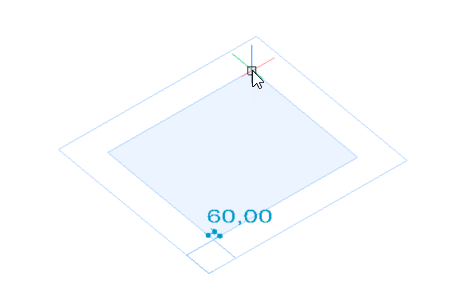
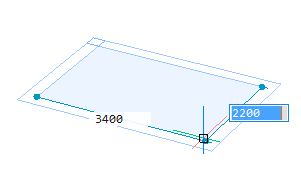
- Ao criar novos edifícios, a variável de sistema DEFAULTSTORYNAMINGSCHEME define a nomeação e a numeração dos elementos espaciais. Você pode acessar essa informação na caixa de diálogo Gerenciador de Locais Espaciais.
- Ao adicionar novos andares a um edifício existente, a propriedade Esquema de Nomeação de Pisos do edifício substitui o valor da variável de sistema DEFAULTSTORYNAMINGSCHEME.
- Com a Barra Pavimentos aberta (a variável do sistema STORYBAR está definida como 1 ou 2), você pode trocar facilmente entre os andares definidos no Modo Em Planta para começar a criar paredes.
Método
O comando abre o painel de contexto do comando Quick Draw. O Assistente de Atalhos também aparece.
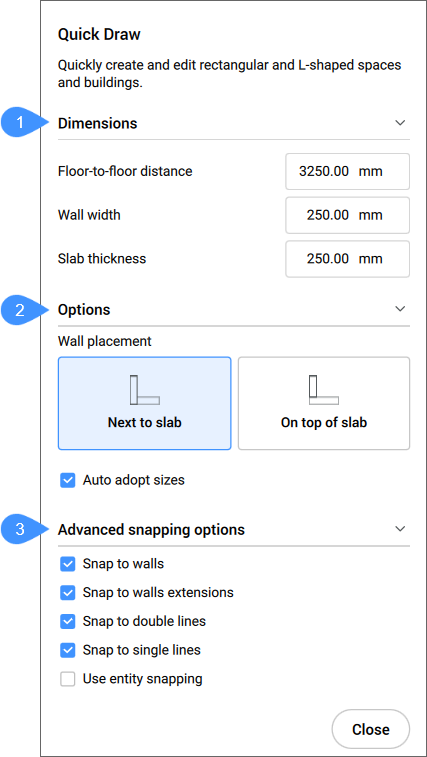
- Dimensões
- Opções
- Opções avançadas de snap
O Assistente de Atalhos permite que você altere a justificação das paredes.
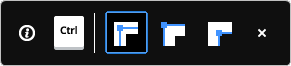
Dimensões
- Distância do piso-a-piso (Altura do piso)
- Estabelece a distância entre as elevações de dois pavimentos subsequentes.Nota: O valor padrão é 3250 mm.
- Largura da parede
- Define a largura das paredes que estão sendo criadas.Nota: O valor padrão é 250 mm.
- Espessura da Laje
- Define a espessura da laje do compartimento.Nota: O valor padrão é 250 mm.
Opções
- Colocação de parede
- Permite definir o tipo de ligação entre a laje e as paredes exteriores.
- Próximo à laje: coloca a parede próxima à laje.
- Em cima da laje: coloca a parede em cima da laje.
- Auto-adotar tamanhos
- Controla se a largura da parede, a altura da parede e a espessura da laje devem ser adotadas a partir dos espaços próximos.
- Liga: a largura e a altura são adotadas da parede destacada quando você coloca o cursor QuickDraw contra uma parede para especificar o primeiro canto de um novo espaço. Quando duas paredes de altura ou largura/espessura diferentes se destacam (num canto), as dimensões da parede que é destacada primeiro são adotadas.
- DESL: as dimensões usadas são aquelas especificadas no painel de comando.
Opções avançadas de snap
- Snap a paredes
- Controla se o cursor de espaço vai se encaixar nas paredes.
- Snap a extensão da parede
- Controla se o cursor de espaço vai se encaixar nas extensões das paredes.
- Snap a linhas duplas
- Controla se o Cursor de espaço vai encaixar em linhas duplas paralelas, separadas por uma 'largura da parede'.
- Snap a linhas isoladas
- Controla se o cursor da sala deve fazer snap a linhas únicas (por exemplo, linhas de grade, etc.).
- Usar snap a entidade
- Controla se o cursor de espaço também se encaixa em entidades usando ESNAP.
- Cancelar
- Fecha o painel de Comando e termina o comando.
Adicionar assistente de pavimento
Você pode usar o assistente ![]() para adicionar um pavimento a um edifício existente. Para cada novo pavimento adicionado, você pode selecionar a configuração desejada de colocação de parede a partir do painel de contexto de comando (ou usar a configuração atual), antes de escolher uma das opções:
para adicionar um pavimento a um edifício existente. Para cada novo pavimento adicionado, você pode selecionar a configuração desejada de colocação de parede a partir do painel de contexto de comando (ou usar a configuração atual), antes de escolher uma das opções:
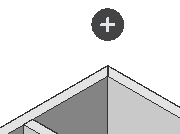

Copia integralmente o piso superior.

Copia a laje e as paredes externas do último andar.

Terminar o edifício com um telhado plano.

